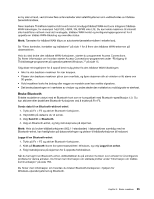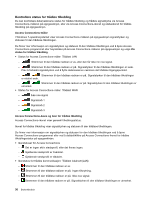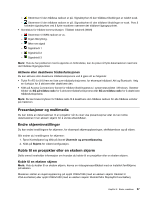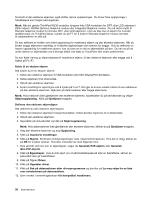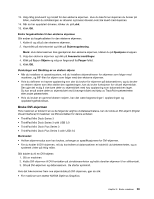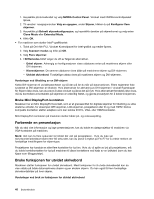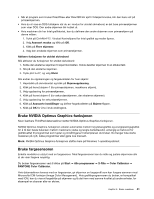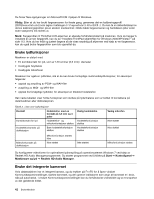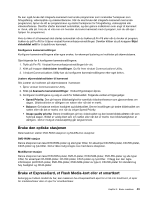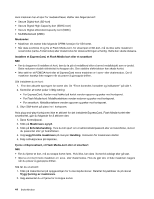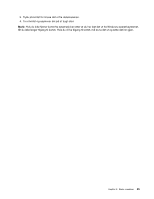Lenovo ThinkPad W530 (Norwegian) User Guide - Page 56
Forberede en presentasjon, Bruke funksjonen for utvidet skrivebord, Bruke Mini DisplayPort-kontakten
 |
View all Lenovo ThinkPad W530 manuals
Add to My Manuals
Save this manual to your list of manuals |
Page 56 highlights
1. Høyreklikk på skrivebordet og velg NVIDIA Control Panel. Vinduet med NVIDIA-kontrollpanelet åpnes. 2. Til venstre i navigasjonsruten Velg en oppgave, under Skjerm, klikker du på Konfigurer flere skjermer. 3. Høyreklikk på Bekreft skjermkonfigurasjon, og høyreklikk deretter på skjermikonet og velg enten Clone Mode eller Extended Mode. 4. Klikk OK. • For maskiner som støtter Intel®-grafikkortet: 1. Trykk på Ctrl+Alt+F12. Vinduet Kontrollpanel for Intel-grafikk og medier åpnes. 2. Velg Avansert modus og klikk på OK. 3. Velg Flere skjermer. 4. I Driftsmodus-feltet velger du ett av følgende alternativer. - Enkel skjerm: Avhengig av konfigurasjonen vises utdataene enten på maskinens skjerm eller DVI-skjermen. - Kloneskjermer: De samme utdataene vises både på maskinens skjerm og DVI-skjermen. - Utvidet skrivebord: Forskjellige utdata vises på maskinens skjerm og DVI-skjermen. Vurderinger ved tilkobling av en DVI-skjerm Koble DVI-skjermen til utvidelsesenheten og slå den på før du slår på datamaskinen. Ellers registrerer ikke systemet at DVI-skjermen er tilkoblet. Hvis alternativet for aktivering av DVI-skjermen i vinduet Egenskaper for Skjerm ikke vises, kan du prøve å lukke vinduet og åpne det på nytt. Hvis alternativet fremdeles ikke vises, må du kontrollere at kontakten på skjermen er ordentlig festet, og gjenta prosedyren for å koble til skjermen. Bruke Mini DisplayPort-kontakten Maskinen har en Mini DisplayPort-kontakt, som er et grensesnittet for digitale skjermer for tilkobling av ulike eksterne enheter, for eksempel CRT-skjermer, LCD-skjermer, prosjektører eller til og med HDTV. Denne kompakte kontakten støtter adaptere som kan kobles til DVI-, VGA- eller HDMI-kontakter. Mini DisplayPort-kontakten på maskinen støtter både lyd- og videoavspilling. Forberede en presentasjon Når du skal vise informasjon og lage presentasjoner, kan du koble en dataprosjektør til maskinen via VGA-kontakten på maskinen. Merk: Det kan ta flere sekunder før bildet blir vist på prosjektøren. Hvis du ikke ser skrivebordet/arbeidsområdet etter 60 sekunder, kan du prøve å trykke på Fn+F7 for å veksle mellom de forskjellige innstillingene for skjermtype. Prosjektøren har kanskje en eller flere kontakter for lyd inn. Hvis du vil spille av lyd på prosjektøren, må du koble kombikontakten for lyd på maskinen til disse kontaktene ved hjelp av en lydkabel (som du kan kjøpe som tilleggsutstyr). Bruke funksjonen for utvidet skrivebord Maskinen støtter funksjonen for utvidet skrivebord. Med funksjonen for å utvide skrivebordet kan du vise utdata på både datamaskinens skjerm og en ekstern skjerm. Du kan også få frem forskjellige skrivebordsbilder på hver skjerm. Vurderinger ved bruk av funksjonen for utvidet skrivebord 40 Brukerhåndbok